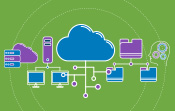Administration de la plate-forme XenApp
Présentation des outils d’administration
1. Introduction
En fonction des tâches d’administration et de paramétrage à effectuer, plusieurs consoles sont à votre disposition. La maîtrise et la compréhension des rôles opérationnels de chaque console de l’infrastructure XenApp sont des pré-requis essentiels avant la phase de mise en œuvre de Citrix XenApp.
Les consoles et outils Citrix disponibles pour l’administration d’une infrastructure XenApp et leurs domaines d’application sont les suivants :
Console Citrix Studio
Console de référence pour l’administration et le paramétrage du site XenApp, elle est utilisée pour la gestion des serveurs Delivery Controller. C’est également à partir de cette console que les applications et bureaux des utilisateurs de la plate-forme sont publiés et administrés. La console Citrix Studio est un composant logiciel enfichable intégré à la console MMC (Microsoft Management Console).
Console d’administration du serveur de licences
Cette console permet l’administration et le contrôle des licences clientes et serveurs Citrix XenApp.
La console d’administration du serveur de licences permet également de suivre en temps réel les licences consommées dans la batterie de serveurs XenApp.
Console Citrix StoreFront
Console d’administration du magasin d’applications Citrix. La console Citrix StoreFront est un composant logiciel enfichable intégré à la console MMC (Microsoft Management Console).
Console Citrix Director
Console d’administration du composant Citrix Director. Cette console permet de surveiller les performances et d’effectuer des tâches de maintenance sur les ressources publiées...
Console Citrix Studio
C’est la principale console d’administration de la plate-forme XenApp. La console Citrix Studio est utilisée pour l’administration et la configuration des ressources du site XenApp, la configuration des serveurs, la distribution des ressources virtuelles, la gestion des stratégies Citrix et autres éléments de configuration du site. L’ergonomie et la simplicité d’utilisation de la console permettent à l’administrateur de l’infrastructure de réagir dans les meilleurs délais.
Cette section détaille les principales fonctionnalités accessibles depuis cette console d’administration. La description des actions administratives accessibles depuis cette console sera détaillée dans la suite de cet ouvrage.
La console Citrix Studio se présente sous la forme d’un composant logiciel enfichable intégré à la Microsoft Management Console (MMC).
Pour lancer la console Citrix Studio, depuis la page d’accueil de Windows Server 2012 R2, cliquez sur la vignette représentant le composant Citrix Studio.
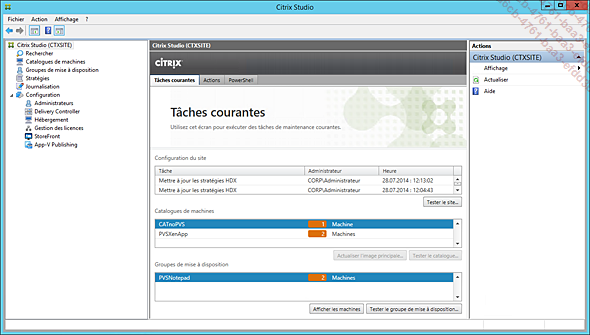
1. Configuration initiale du site
Lorsque vous lancez pour la première fois la console Citrix Studio, vous devez configurer à l’aide d’un assistant le type de site qui correspond à votre besoin. Pour rappel, le concept de site dessine le périmètre et l’entité de sécurité logique d’une plate-forme Citrix XenApp. Le site permet de partager les ressources virtuelles hébergées sur les serveurs XenApp aux utilisateurs de la plate-forme.
Vous pouvez configurer deux types de sites : un site prêt à l’emploi entièrement configuré ou un site vide. Dans le cas d’un site vide, vous devrez configurer les fonctionnalités du site manuellement dans les différents nœuds de la console.
Le chapitre Installation de Citrix XenApp 7.15 de cet ouvrage décrit les étapes nécessaires à la mise en œuvre d’un site vide.
2. Module PowerShell
Ce module, disponible dans la console Citrix Studio, permet de visualiser et d’exécuter des commandes PowerShell sur le site Citrix XenApp.
À l’aide de ces commandes, vous pouvez par exemple visualiser la liste des stratégies appliquées...
Autres consoles d’administration
1. Console XenCenter
La console XenCenter est la console d’administration centralisée pour la plate-forme de virtualisation XenServer. La console XenCenter s’installe sur l’environnement Windows et communique via le port TCP 443 avec les serveurs XenServer. Les communications entre les serveurs et la console sont sécurisées et utilisent un cryptage de type SSL 128 bits.
La console XenCenter permet de configurer et d’administrer les serveurs XenServer et les machines virtuelles hébergées sur la plate-forme de virtualisation. La console permet aussi de configurer la prise en charge du réseau virtuel et le stockage pour les serveurs de la plate-forme. Vous visualisez en temps réel, à partir de la console XenCenter, les performances de l’infrastructure.
Vous devez utiliser la console XenCenter pour l’installation des outils XenServer Tools sur les machines virtuelles de l’infrastructure et l’importation des licences XenServer.
La console XenCenter ne s’appuie pas sur une base de données externe pour le stockage des informations de configuration de la plate-forme mais récupère directement ces informations depuis les serveurs XenServer.
Aperçu de la page d’accueil de la console XenCenter :
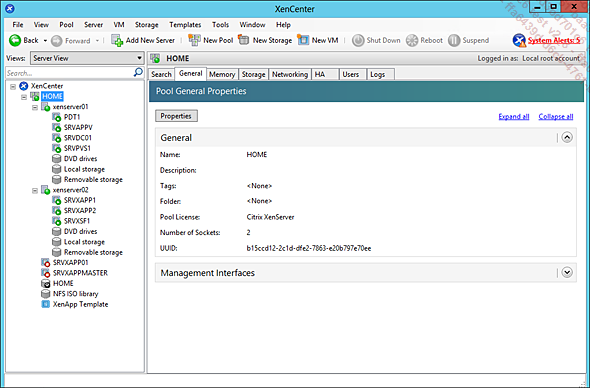
2. Console des services de provisioning Citrix
Cette console est utilisée pour administrer et configurer les ressources de la ferme des services de provisioning Citrix, les vDisks et les périphériques associés. Cette section décrit les principales actions administratives accessibles depuis cette console d’administration utilisées pour l’administration de votre site XenApp.
La console des services de provisioning Citrix se présente sous la forme d’un composant logiciel enfichable intégré à la Microsoft Management Console (MMC). Lorsque vous lancez l’exécution de la console, vous devez vous connecter à la ferme des services...
Outils d’administration en ligne de commande
Les outils d’administration en ligne de commande permettent de visualiser et d’exécuter des tâches d’administration avancées qui ne sont pas directement disponibles dans les consoles d’administration des composants de la plate-forme. La maîtrise de ces outils est indispensable pour la résolution des problèmes, comme par exemple pour le suivi de l’enregistrement de l’agent Virtual Delivery Agent sur les serveurs Delivery Controller.
1. PowerShell
PowerShell est l’interface en ligne de commande et le langage de scripts dédié à l’administration des systèmes Windows depuis Windows Server 2008. PowerShell est orienté objet et utilise le framework Microsoft .NET pour l’exécution d’outils de ligne de commande appelés cmdlets. Ces commandes permettent d’administrer les systèmes Windows locaux ou distants. Le format ouvert de PowerShell permet le développement et l’ajout de cmdlets par des tiers sous forme de modules portables afin d’enrichir l’environnement standard. Dans ce cadre, Citrix développe depuis les versions précédentes de XenApp des applets de commande qui viennent enrichir les commandes PowerShell standards de Windows Server 2012 R2.
Windows 7 et Windows Server 2008 R2 intègrent nativement la version 2.0 de PowerShell. Windows 8 et Windows Server 2012 R2 intègrent nativement la version 3.0 de PowerShell. Windows 10 et Windows Server 2016 intègrent nativement la version 5 de PowerShell.
L’utilisation des commandes ou cmdlets PowerShell a pris une part prépondérante dans l’administration de la plate-forme Citrix XenApp. L’utilisation de ces commandes est aujourd’hui nécessaire pour effectuer les tâches d’administration avancées de la plate-forme ou pour gérer les ressources de la plate-forme.
Citrix fournit dans cette version de XenApp plusieurs fournisseurs de commandes PowerShell. Ces fournisseurs sont installés par défaut avec le produit.
a. Lancement de PowerShell
Vous pouvez accéder à l’invite de commandes PowerShell directement dans la console Citrix Studio dans l’onglet PowerShell. Notez que le bouton Lancer PowerShell permet d’exécuter l’invite...
Délégation d’administration et journalisation de la configuration
La délégation des tâches d’administration limite le périmètre d’action des différents acteurs intervenant sur l’infrastructure XenApp. L’utilisation de la fonction de délégation d’administration évite la dégradation du fonctionnement de l’infrastructure liée aux erreurs administratives. Les bonnes pratiques recommandées par Citrix pour la configuration des comptes d’administration Citrix sont les suivantes :
-
Création d’un seul compte d’administration disposant de la totalité des privilèges d’administration de la ferme.
-
Limitation des comptes d’administrateurs Citrix XenApp aux utilisateurs membres du groupe des administrateurs réseau Windows.
-
Utilisation des groupes utilisateurs Active Directory.
-
Pour la promotion d’un nouveau compte utilisateur en tant qu’administrateur XenApp, ajoutez ce compte au groupe Active Directory disposant des privilèges d’administration de la ferme.
Vous disposez de plusieurs niveaux de privilèges d’administration du site.
Les privilèges d’administration en lecture seule ne permettent pas de modifier les paramètres du site Citrix XenApp. Ce type de privilèges est uniquement utilisé pour visualiser la configuration et les informations du site. À titre d’exemple, la visualisation des sessions utilisateurs est disponible pour un compte disposant de ce type de privilèges.
Les privilèges d’administration de type complet permettent de modifier les paramètres du site Citrix XenApp. Ce type de privilèges représente l’autorité d’administration la plus élevée. À titre d’exemple, la modification des stratégies de la batterie est disponible pour un compte disposant de ce type de privilèges.
Les autres rôles disponibles par défaut offrent des privilèges d’administration sur des fonctions administratives spécifiques du site Citrix XenApp comme par exemple les catalogues de machines.
Le niveau de privilèges d’administration de type délégué est utilisé pour créer des comptes administrateurs possédant des droits...
 Editions ENI Livres | Vidéos | e-Formations
Editions ENI Livres | Vidéos | e-Formations